Zakaj na pametnem telefonu potrebujete aplikacijo za Android, ki je dostopna za Android
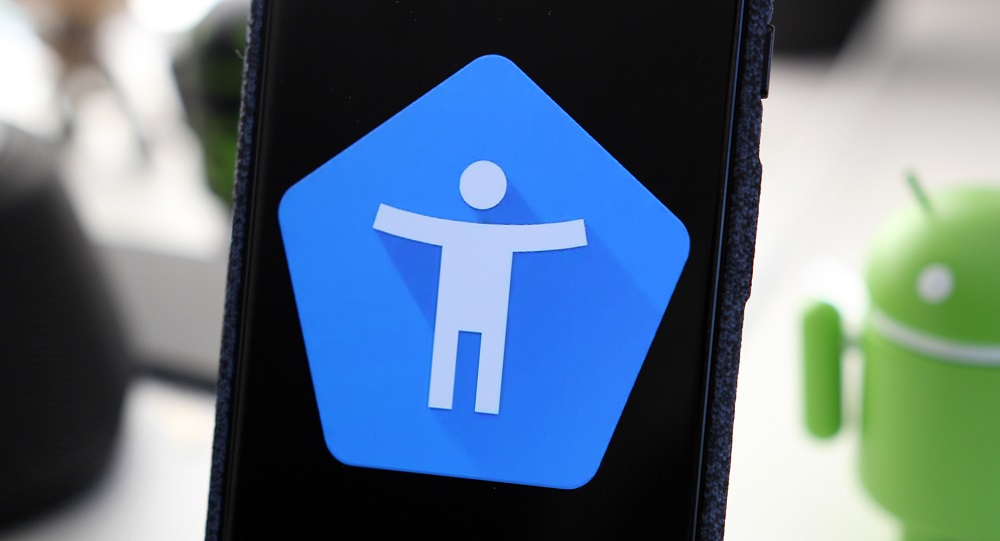
- 2390
- 655
- Ms. Marc Senger
Operacijski sistem Android ne zavzame veliko prostora v pomnilniku, medtem ko je pomemben del tega dodeljenega za sistemske aplikacije. Praviloma gre za pripomočke razvijalca pametnih telefonov in Google Services. Večina jih ima neberljiva imena, zato je skoraj nemogoče razumeti, za kaj je odgovoren ta ali oni modul. Danes bomo govorili o eni od teh aplikacij: Android Accessity Suite. Bralce vabimo sami, da ugotovijo, koliko je potrebno, kaj je mogoče storiti in ali ga je mogoče izbrisati brez posledic za operacijski sistem.
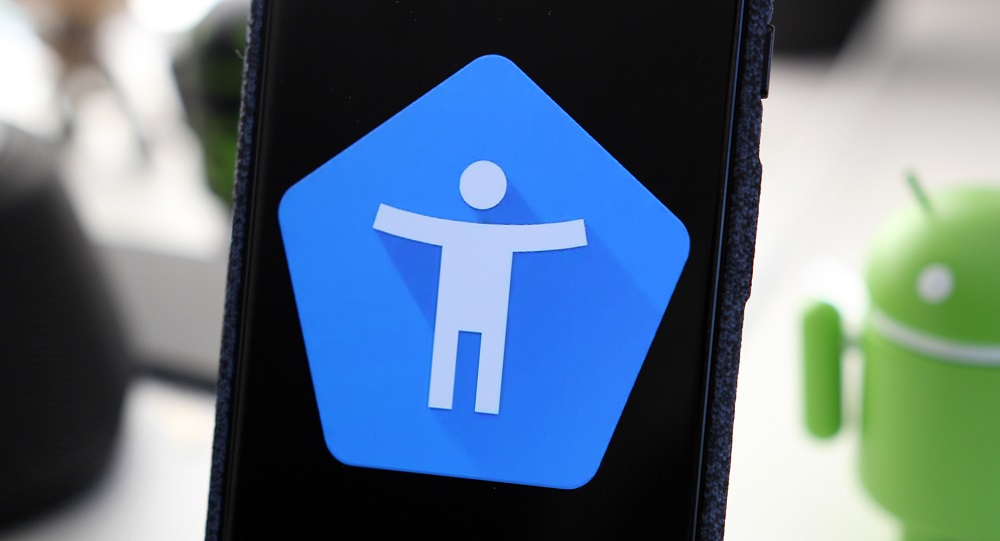
Za kaj je Android Accoundy Suite odgovoren
Ker je ta aplikacija prisotna praktična za vse Android Telephone, lahko iz tega sklepamo, da to ni lastniška korist od razvijalcev, ampak Google Service. To je resnica. Kar zadeva namen Android, ki je dostopna, ne morete brez majhne pripombe.
Mnogi ljudje vedo, da Windows pomeni, da olajša uporabo računalnika s slabim vidom. Zdaj primerjamo velikost računalniškega monitorja in tipkovnice z velikostjo telefona ... jasno je, da je podobno orodje za pametne telefone več kot ustrezno, pripomoček, ki ga menimo.
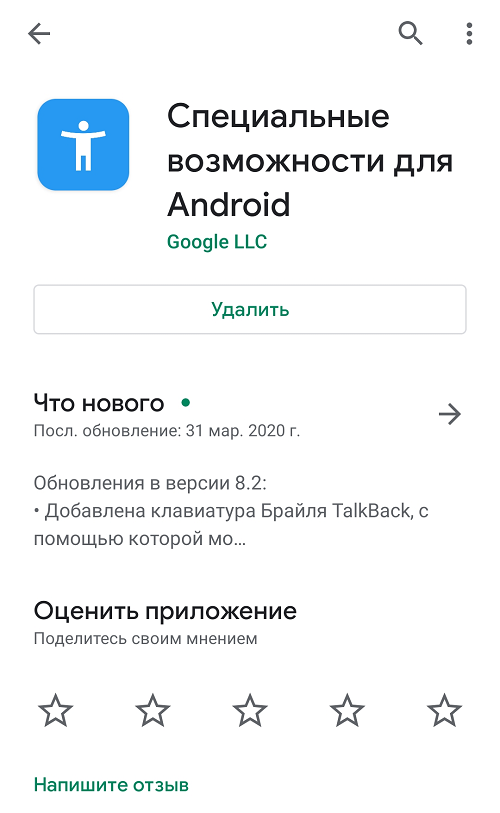
Toda tudi tisti lastniki telefonov, ki potrebujejo takšne priložnosti.
Torej, glavni namen pripomočka je poenostaviti uporabo invalidov s pametnim telefonom, predvsem s šibkim vidom. Program ponuja poenostavljeno okoljsko nadzor okolja podvajanja dejanja, ki potekajo na zaslonu, in ponuja glasovni nadzor telefona v obliki ukaznega sistema. Na nekaterih modelih z majhno količino pomnilnika morda ne bo vnaprej določena, če pa je potrebno, ga lahko prenese Google Play. Uporaba storitve - brezplačno.
Upoštevajte, da bo uporaba programa koristna tudi za ljudi, ki imajo težave z motornimi spretnostmi prstov, med starejšimi. Modul Switch Aces je odgovoren za to orodje v programu z uporabo premikov prek ločenega krmilnika.
Glavne zmogljivosti storitve
Naštejemo glavne značilnosti programa za Android Accessled Suite:
- Zveni različna dejanja, ki se izvajajo na pametnem telefonu - vidna besedila, stiskane ikone in gumbe;
- Imenovanje vibracije telefona pri izvajanju določenih dejanj;
- izražanje imen predmetov, ki so padli v objektiv, vključno z animirano;
- možnost uporabe računalniške tipkovnice ali določenega daljinskega upravljalnika;
- možnost izvedbe določenih dejanj, ko ga izrazimo (potrebno je omogočiti funkcijo večopravilnosti z uporabo nastavitev pripomočka);
- spreminjanje lestvice zaslona ali katerega koli dela;
- povečati/zmanjšati kontrast in/ali svetlost;
- Možnost izbire glasovnega paketa in prilagoditvene prilagoditvene nastavitve.
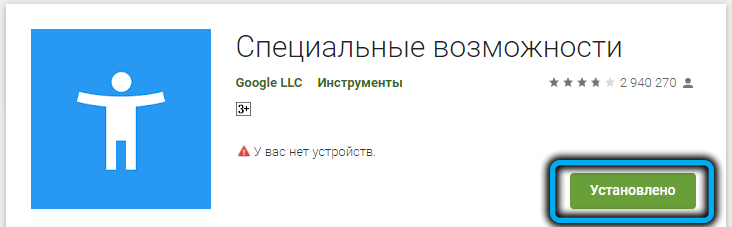
Večina funkcij in zmogljivosti aplikacije je osredotočena na ljudi s šibko vizijo. Program lahko prenesete na trgu predvajanja s to povezavo.
Nianse uporabe Android, ki je dostopen Android
Nastavitve uporabnosti imajo dokaj podrobno navodilo, ki opisuje vse možnosti aplikacije. Po branju bodo vsa vprašanja v zvezi s funkcionalnostjo aplikacije odstranjena. Toda glede na velik obseg teh referenčnih informacij je smiselno na kratko navesti, kako uporabljati dostopno aplikacijo.
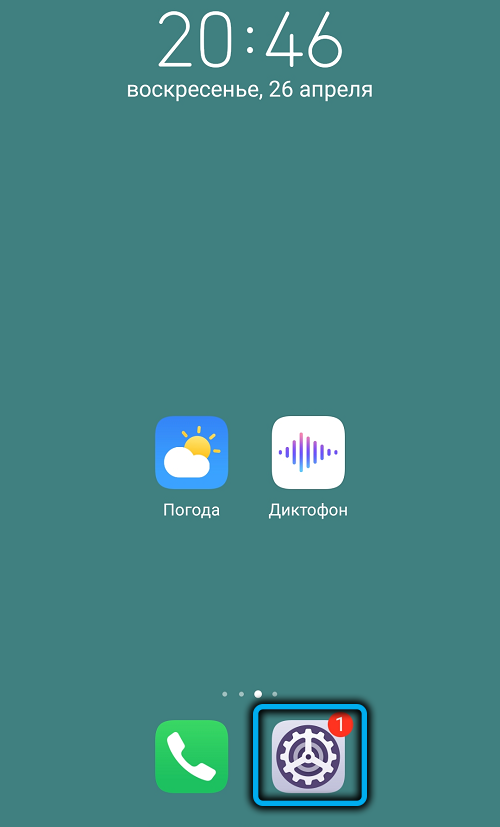
Za navadne uporabnike je dvojni pritisk/klik za zagon programa v določeni meri nevšečnosti. Za vizualno okvarjene ljudi bo prvi klik izrazil, kaj natančno pritisnete, in če je izbira pravilna, morate potrditi zagon aplikacije z večkratnim pritiskom. To bo zaščitilo pred naključnimi predstavitvami nepotrebnih programov.
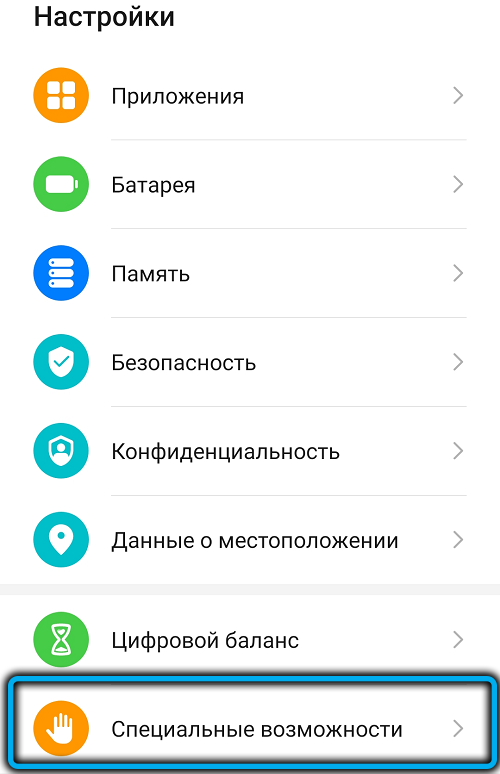
Nastavitev glavnih parametrov programa (možnosti za uporabo kretnje, gumbov, zvočnih parametrov itd.) proizveden na zavihku "Posebne priložnosti".
Če začnete vnesti besedilo, bo algoritem enak kot s klikom na ikonah aplikacij: Program bo poklical besedo, ki se začne s stiskano črko, drugi tisk pa bo potrdil vhod. Seveda je vhod besedila zelo upočasnjen, vendar je to funkcijo lahko onemogočeno.
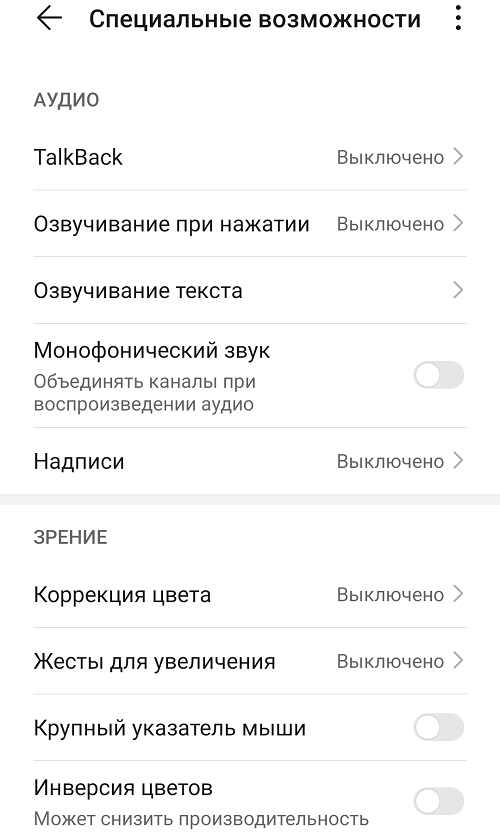
In, recimo, sploh vam ni treba iti v nastavitve, da aktivirate način branja besedila, preprosto pretresite telefon. Predlaga se, da se v prvem slabo izvaja, da bi nastavitve v prvi aplikaciji v slušalkah slišali.
Tudi funkcija, kot je zagon programov z dvema prstoma. Kot rezultat tega se bo ta način za zagon aplikacij samodejno aktivirala.
Vendar pa je treba na klasičen način vključiti številne nastavitve skozi meni Dostopni apartma. Torej, če želite vklopiti/izklopiti vokalne namige, za katere je odgovoren modul Talkback, morate izbrati meni meni "Ocene začasno prekinitev". Ko potrdite svoja dejanja, morate odstraniti kljuko iz parametra "Vedno prikazani ...", če želite, da se okno potrditve ne bo več prikazalo naslednjič, ko se parameter spremeni.
Iz vsega, kar je bilo rečeno, lahko sklepamo, da je uporabnost res koristna, vendar le ljudem z določenimi telesnimi motnjami. Če je vaša vizija in sluh v redu, lahko Android Accound Suite varno izklopite ali odstranite. Funkcionalnost drugih modulov operacijskega sistema ne bo trpela.
Obračanje/odstranjevanje aplikacije
Torej, ugotovili smo, zakaj je potreben program, ki je dostopen Android, in ali ga je mogoče izklopiti ali izbrisati. Seveda, če je aktiven, porabi telefonske vire in upočasni svoje delo.
Če želite odklopiti aplikacijo, uporabite standardni postopek:
- Gremo v nastavitve pametnih telefonov;
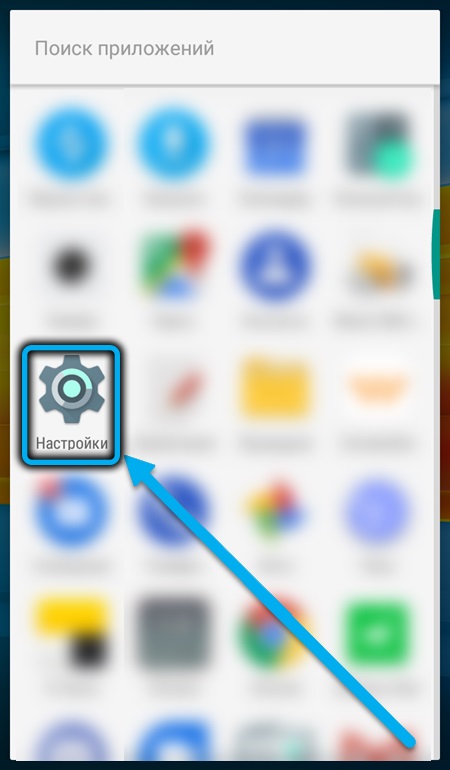
- Odprite zavihek "Vse aplikacije" (na različnih različicah Androida ga lahko imenujemo drugače);
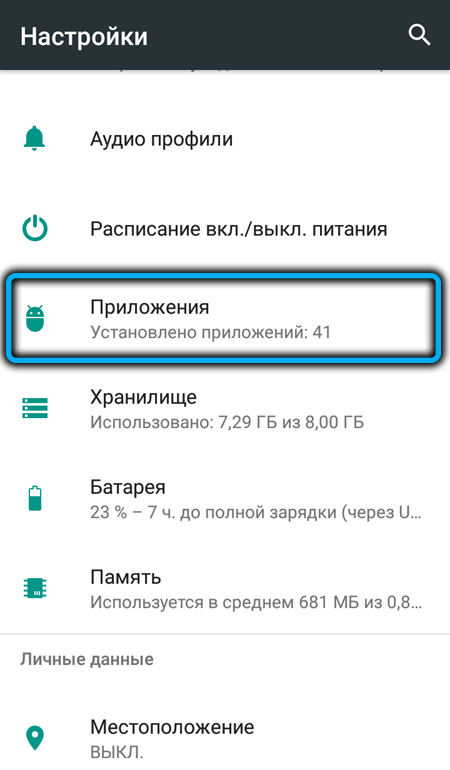
- Iščemo na seznamu Android, ki je dostopen Android, (iskalno vrstico lahko uporabite tako, da vtipkate nekaj črk druge besede);
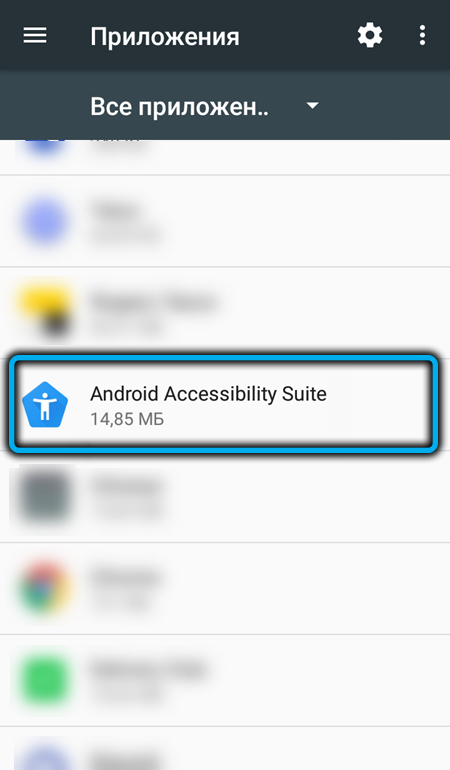
- Tapnite po imenu programa in na odprti strani kliknite gumb "Onemogoči" ali "Izbriši".
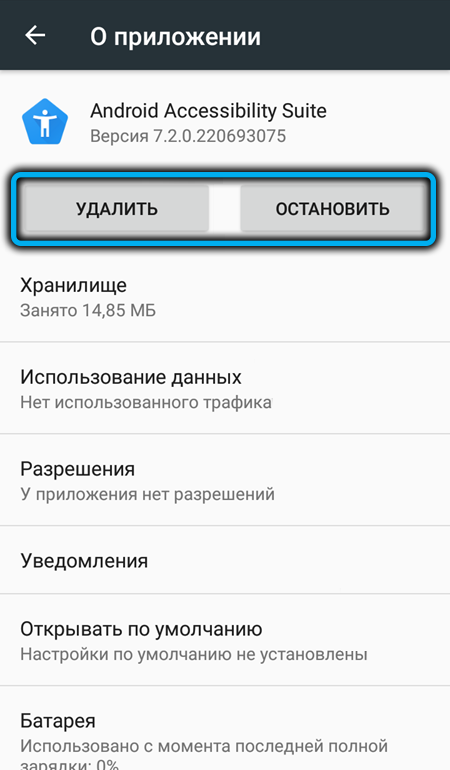
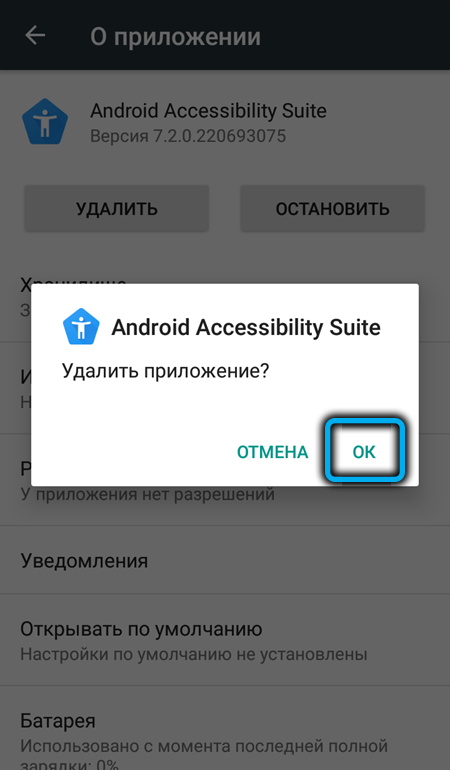
Če takšni gumbi niso odsotni, to pomeni, da je pripomoček sistemski modul in se ga preprosto ne znebite. To pomeni, da je za njegovo brisanje potrebno imeti koreninsko pravico, njihov prejem pa tudi ni preprost in je povezan s tveganji izgube garancije na telefonu. Vendar trenutno obstaja alternativni način, ki zahteva prisotnost računalnika in programa za zagon ADB, nameščen.
Podrobno upoštevajte to metodo:
- Gremo do nastavitev, izberite zavihek "V telefonu";
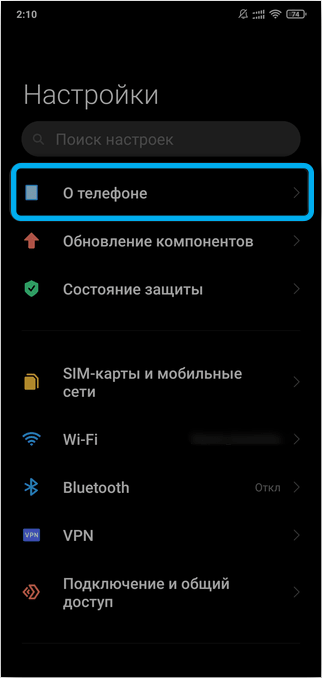
- Najdemo vrstico "različica trde", večkrat jo zdrsnemo, dokler se ne pojavi sporočilo "Ti si postal razvijalec" ali "Ste že razvijalec" (če ste ta postopek izvedli prej);
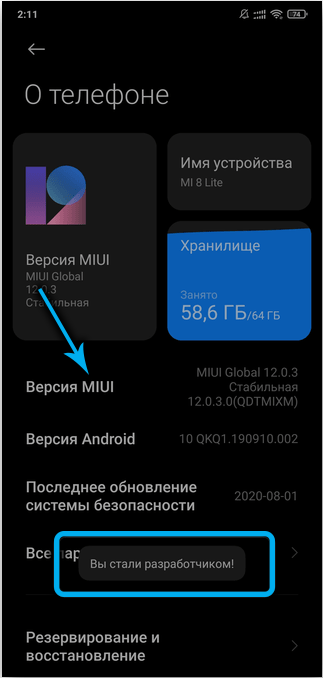
- Vrnite se na zaslon glavnih nastavitev in izberite zavihek "Razširjene nastavitve";
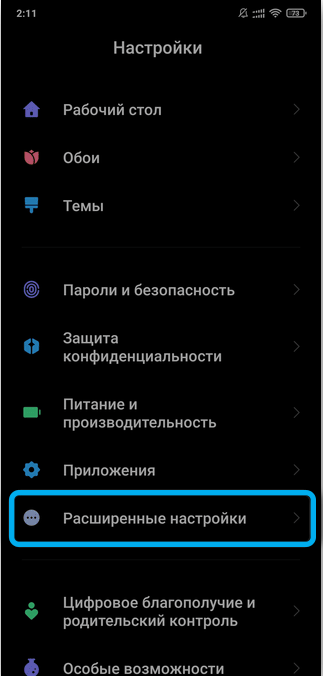
- Gremo v pododdelek "za razvijalce";
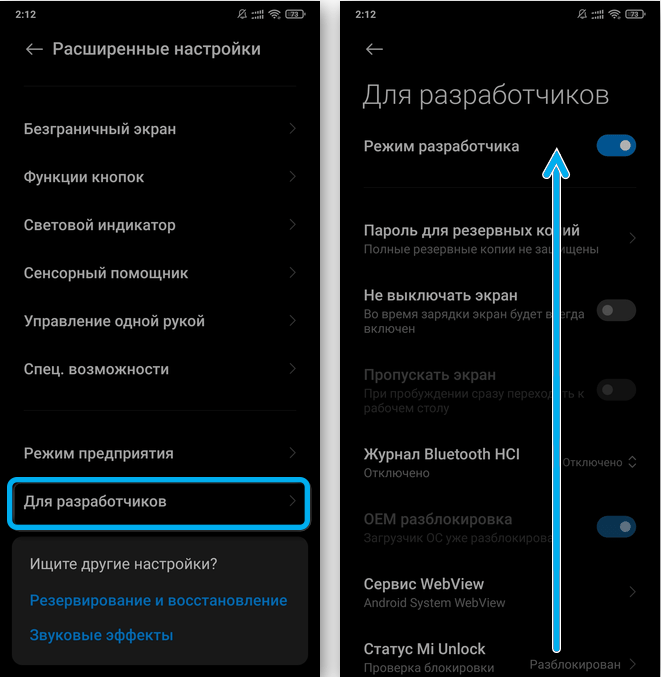
- Stran skrivamo navzdol, dokler ne najdemo parametra "USB odpravljanje napak", jo aktiviramo z drsnikom in jo premaknemo v desno;
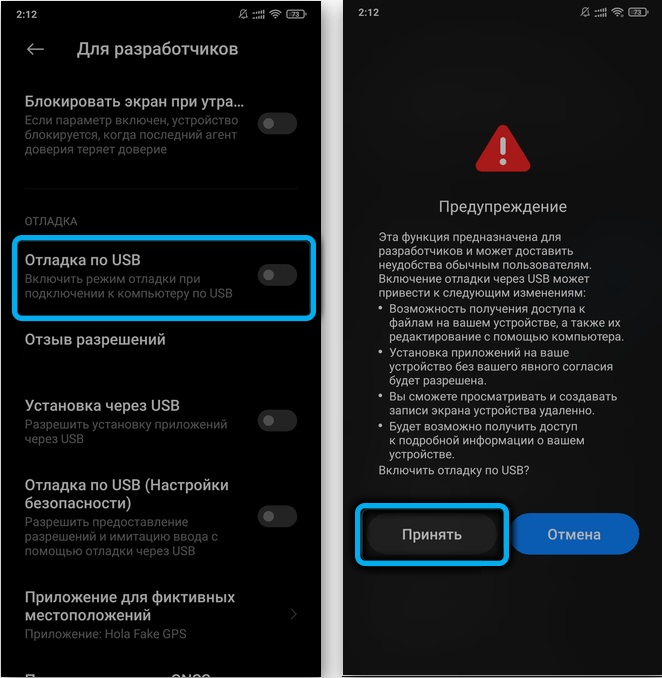
- Pametni telefon povežemo s kablom USB z računalnikom. Če ste to že storili že prej, bo pametni telefon samodejno določen, če prvič, potem morate gonilnik namestiti (ponavadi operacijski sistem to stori sami, včasih bo treba namestiti ročno);
- Hkrati na samem pametnem telefonu v meniju, ki se prikaže, izberite element "Prenos datoteke";
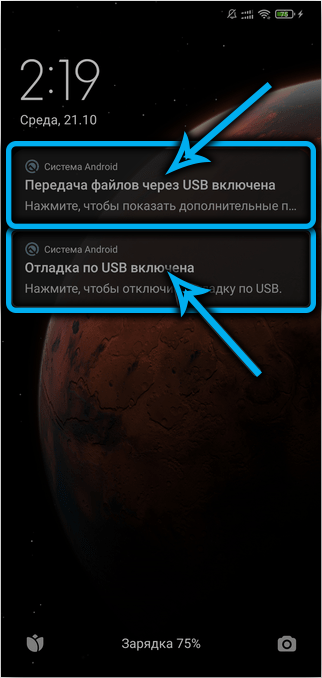
- Zaženemo pripomoček za zagon ADB, vozimo številko 12 (prehod na meni dodatnih ukazov), kliknite Enter;
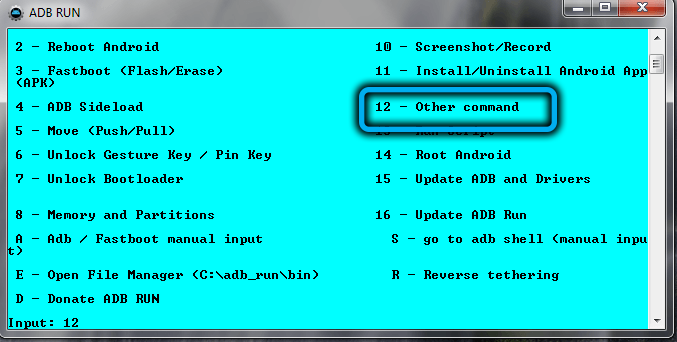
- Vnesemo številko 7 (odstranitev sistemske aplikacije brez koreninske desnice), kliknite »Enter«;
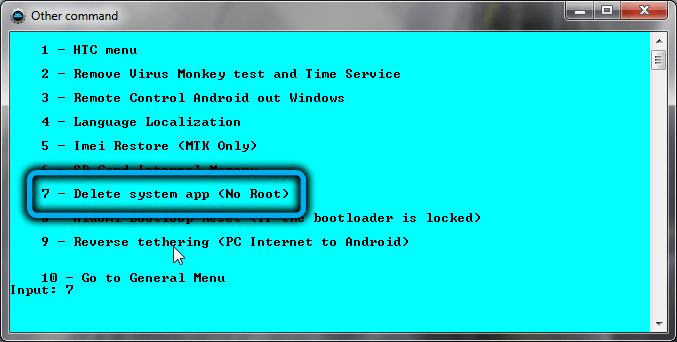
- Odprta se bo nova stran s predlogom za vnos imena izbrisane aplikacije;
- Gremo v razdelek »Aplikacije« v telefonu, iščemo Android Accessity Suite in ga dvakrat kliknemo, da pridemo na stran "na dodatku";
- Vrstica »Ime paketa« označuje polno ime programa v sistematični obliki, ponavadi ima naslednji pogled: com.Google.Android.Marvin.Pogovor. To je tisti, ki ga je treba vnesti v ADB in pritisnite Enter.
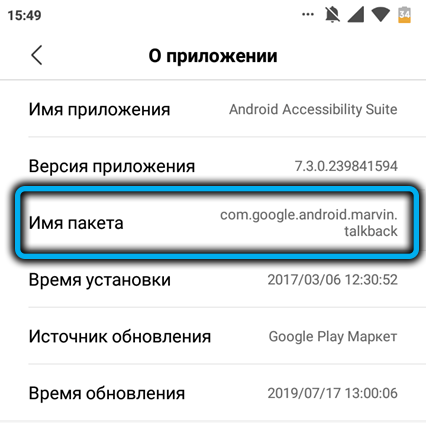
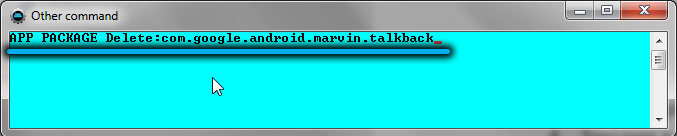
Če je odstranitev normalno obdelana, se bo prikazalo sporočilo "uspeh". Ostaja, da iz računalnika izklopite pametni telefon in ga znova zaženete. Aplikacijo Android Accessity Suite je treba odstraniti iz telefona, po želji jo je mogoče obnoviti z nalaganjem iz Google Store.
Kot lahko vidite, dostopni pripomoček za sistem Suite ni obvezen za Android OS, njegova brisanje ne bo vplivalo na delovanje pametnega telefona. In če vidite in slišite dobro, se ga lahko in bi se ga morali znebiti, sprostite zasedeno mesto v spominu, še posebej, če je na vašem telefonu v stiku.
- « Ali potrebujem postopek atieClxx.exe in ali je mogoče odstraniti
- Kako prekiniti povezavo s podatki o težavah z okni, če naloži disk »

